Access2010PPT项目3、4
合集下载
Access 2010数据库应用:数据表中数据的查找与替换

Access2010数据库应用
《AccessΒιβλιοθήκη 010数据库应用》单元3 创建与编辑Access数据表
数据表中数据的查找与替换
2
《Access2010数据库应用》
当需要在数据表中查找所需要的数据内容, 或替换某个数据时,可以使用Access所提示的 查找和替换功能来实现。
图3-4和图3-5分别为【查找与替换】对话 框的“查找”选项卡和“替换”选项卡。
3
图3-4 【查找与替换】对话框的“查找”选项卡
图3-5 【查找与替换】对话框的 “替换”选项卡
4
【查找与替换】对话框中部分选项的含义如表
3-3所示。
选项名称
表3-3 【查找与替换】对话框中部分选项的含义
含义
查找内容 替换为 查找范围
输入待查找的内容 输入替换的内容 确定查找的范围,其范围为当前光标所在的字段或整个数据表
匹配
“匹配”下拉列表中有3个供选择的选项,“字段任何部分”表示“查找内容” 文本框中的文本可以包含在字段内容中的任何位置;“整个字段”表示字段内 容必须与“查找内容”文本框中文本完全符合;“字段开头”表示字段必须是 以“查找内容”文本框中的文本开头,但后面的文本可以是任意文本。
搜索
“搜索”下拉列表中包含“全部”、“向上”和“向下”三种搜索方式。
5
《Access2010数据库应用》
《AccessΒιβλιοθήκη 010数据库应用》单元3 创建与编辑Access数据表
数据表中数据的查找与替换
2
《Access2010数据库应用》
当需要在数据表中查找所需要的数据内容, 或替换某个数据时,可以使用Access所提示的 查找和替换功能来实现。
图3-4和图3-5分别为【查找与替换】对话 框的“查找”选项卡和“替换”选项卡。
3
图3-4 【查找与替换】对话框的“查找”选项卡
图3-5 【查找与替换】对话框的 “替换”选项卡
4
【查找与替换】对话框中部分选项的含义如表
3-3所示。
选项名称
表3-3 【查找与替换】对话框中部分选项的含义
含义
查找内容 替换为 查找范围
输入待查找的内容 输入替换的内容 确定查找的范围,其范围为当前光标所在的字段或整个数据表
匹配
“匹配”下拉列表中有3个供选择的选项,“字段任何部分”表示“查找内容” 文本框中的文本可以包含在字段内容中的任何位置;“整个字段”表示字段内 容必须与“查找内容”文本框中文本完全符合;“字段开头”表示字段必须是 以“查找内容”文本框中的文本开头,但后面的文本可以是任意文本。
搜索
“搜索”下拉列表中包含“全部”、“向上”和“向下”三种搜索方式。
5
《Access2010数据库应用》
Access 2010窗体PPT课件

窗体类型 窗体视图
:::::《计算机基础与实训教材系列》系列丛书官方网站
/edu :::::
8.1.1 窗体类型
窗体主要有命令选择型窗体和数据交互式窗体两种。如下 图所示的窗体就是一种命令选择型窗体,主要用于信息系统控 制界面设计。例如,可以在窗体中设置一些命令按钮,单击这 些按钮时,可以调用相应的功能。
/edu :::::
8.4.2 创建子窗体并添加到已有窗体
除了上面介绍的同时创建主窗体和子窗体的方法外,还可 以创建子窗体并将其添加到已有的窗体中。
:::::《计算机基础与实训教材系列》系列丛书官方网站
/edu :::::
使用设计视图创建窗体
创建数据透视表窗体 创建数据透视图窗体
:::::《计算机基础与实训教材系列》系列丛书官方网站
/edu :::::
8.2.1 使用工具创建窗体
Access 2010提供了更多智能化的自动创建窗体的方法,在 【创建】选项卡的【窗体】组中,单击窗体工具按钮,即可创 建窗体。 【窗体】组效果如下图所示。
计算机基础与实训教材系列
《中文版Access 2010数据库应用实用教程》
第 八 章
窗体
学 习 目 标
除了数据表视图外,Access还提供了主要的人机交互界面 —— 窗体。事实上,在Access中,所有操作都是在各种各样的 窗体内进行的。因此,窗体设计的好坏直接影响Access应用程 序的友好性和可操作性。本章主要介绍创建各种窗体的一般方 法、窗体的属性设置、控件和宏在窗体中的应用以及嵌套窗体 的创建等知识。
/edu :::::
8.4 创建和使用主/子窗体
创建子窗体有两种方法:一种是同时创建主窗体和子窗体;另一种方 法是将已有的窗体添加到另一个窗体中,创建带有子窗体的主窗体。
:::::《计算机基础与实训教材系列》系列丛书官方网站
/edu :::::
8.1.1 窗体类型
窗体主要有命令选择型窗体和数据交互式窗体两种。如下 图所示的窗体就是一种命令选择型窗体,主要用于信息系统控 制界面设计。例如,可以在窗体中设置一些命令按钮,单击这 些按钮时,可以调用相应的功能。
/edu :::::
8.4.2 创建子窗体并添加到已有窗体
除了上面介绍的同时创建主窗体和子窗体的方法外,还可 以创建子窗体并将其添加到已有的窗体中。
:::::《计算机基础与实训教材系列》系列丛书官方网站
/edu :::::
使用设计视图创建窗体
创建数据透视表窗体 创建数据透视图窗体
:::::《计算机基础与实训教材系列》系列丛书官方网站
/edu :::::
8.2.1 使用工具创建窗体
Access 2010提供了更多智能化的自动创建窗体的方法,在 【创建】选项卡的【窗体】组中,单击窗体工具按钮,即可创 建窗体。 【窗体】组效果如下图所示。
计算机基础与实训教材系列
《中文版Access 2010数据库应用实用教程》
第 八 章
窗体
学 习 目 标
除了数据表视图外,Access还提供了主要的人机交互界面 —— 窗体。事实上,在Access中,所有操作都是在各种各样的 窗体内进行的。因此,窗体设计的好坏直接影响Access应用程 序的友好性和可操作性。本章主要介绍创建各种窗体的一般方 法、窗体的属性设置、控件和宏在窗体中的应用以及嵌套窗体 的创建等知识。
/edu :::::
8.4 创建和使用主/子窗体
创建子窗体有两种方法:一种是同时创建主窗体和子窗体;另一种方 法是将已有的窗体添加到另一个窗体中,创建带有子窗体的主窗体。
Access2010PPT项目4

图4-9
图4-10
图4-11
图4-12
图4-13
图4-14
图4-15
图4-16
图4-17
图4-18
图4-19
图4-20
图4-21
图4-22
图4-23
图4-24
图4-25
图4-26
图4-27
图4-28
图4-29
项目总结
通过本项目,讲解了如何利用“自动创建窗体”创建窗体,利用“窗体向 导”创建主/子窗体,利用“设计视图”创建窗体:向窗体中添加控件的 方法,以及常用窗体属性和控件属性的设置方法。
任务4.2 系统窗体的具体创建
4.2.1 创建“商品信息管理”窗体 4.2.2 创建“商品进货管理”主/子窗体 4.2.3 创建具有查询功能的窗体
4.2.1 创建“商品信息管理”窗体
利用“自动创建窗体”创建“商品信息管理”窗体,以“商品信息表”作 为数据源。创建好“商品信息管理”窗体可以对“商品信息表”的记录信 息进行添加、删除、修改和浏览操作。
项目实例4
进销存管理系统窗体的创建与应用
项目实例4 进销存管理系统窗体的创建与应 用
任务4.1 熟悉窗体的基本知识 任务4.2 系统窗体的具体创建
任务4.1 熟悉窗体的基本知识
4.1.1 窗体概念和作用 4.1.2 窗体的组成和结构 4.1.3 窗体的类型 4.1.4 窗体的视图 4.1.5 使用“自动创建窗体”
4.1.1 窗体概念和作用
窗体是Access数据库中的对象,用户可以在窗体中方便地输人数据、编辑数据、 显示和查询表中的数据,是用户和Access应用程序之间的主要接口。窗体有多种 形式,不同的窗体能够完成不同的功能。
(1数据表中的每一条记录都是相同的,
Access数据库Access介绍精品PPT课件

便分析。
2.2.5 宏对象
在Access 2010数据库中可以创建一个宏来执行某个特定的操 作,或者创建一个宏组来执行一系列操作。
宏是用来自动执行任务的一个操作或一组操作。 Access列出了一些常用的操作供用户选择,使用起来十分方便。
2.2.6模块对象
在Access 2010数据库中模块基本上是由声明、语句和过程组成的集 合,它们作为一个已命名的单元存储在一起,由 Visual Basic代码构 成来实现特定的功能。
第二章 Access2010介绍
本章内容
Access 2010概述 Access 2010数据库的对象
2.1 Access 2010使用概述
Access 2010是Microsoft公司的office 2010办公套件中的一 款数据库管理系统软件,在安装office 2010时通过选中 Access 2010选项即可轻松地将其安装在系统中。
单击“选项”按钮时,将弹出 “Access选项”对话框,可以 对Access 2010的一些常用选 项进行设置,界面如图所示。
2.1.3 Access 2010的工作界面
Access 2010 中的新用户界面由多个元素构成,这些元素定义 了用户与产品的交互方式。
最重要的新界面元素称为“功能区”,它是 Microsoft Office 用户界面的一部分。功能区是一个横跨程序窗口顶部的条形带, 其中包含多组命令。
加载项等6个选项组,主要针对Access 2010数据库进行比较高级 的操作,如图所示。
除了上述选项卡之外,还有一些隐藏的选项卡默认没有显示。 只有在进行特定操作时,相关的选项卡才会显示出来。例如在 对已有表进行操作时,会自动打开“表”选项卡和“字段”选 项卡,在利用设计视图创建表时所出现的“设计”选项卡。
2.2.5 宏对象
在Access 2010数据库中可以创建一个宏来执行某个特定的操 作,或者创建一个宏组来执行一系列操作。
宏是用来自动执行任务的一个操作或一组操作。 Access列出了一些常用的操作供用户选择,使用起来十分方便。
2.2.6模块对象
在Access 2010数据库中模块基本上是由声明、语句和过程组成的集 合,它们作为一个已命名的单元存储在一起,由 Visual Basic代码构 成来实现特定的功能。
第二章 Access2010介绍
本章内容
Access 2010概述 Access 2010数据库的对象
2.1 Access 2010使用概述
Access 2010是Microsoft公司的office 2010办公套件中的一 款数据库管理系统软件,在安装office 2010时通过选中 Access 2010选项即可轻松地将其安装在系统中。
单击“选项”按钮时,将弹出 “Access选项”对话框,可以 对Access 2010的一些常用选 项进行设置,界面如图所示。
2.1.3 Access 2010的工作界面
Access 2010 中的新用户界面由多个元素构成,这些元素定义 了用户与产品的交互方式。
最重要的新界面元素称为“功能区”,它是 Microsoft Office 用户界面的一部分。功能区是一个横跨程序窗口顶部的条形带, 其中包含多组命令。
加载项等6个选项组,主要针对Access 2010数据库进行比较高级 的操作,如图所示。
除了上述选项卡之外,还有一些隐藏的选项卡默认没有显示。 只有在进行特定操作时,相关的选项卡才会显示出来。例如在 对已有表进行操作时,会自动打开“表”选项卡和“字段”选 项卡,在利用设计视图创建表时所出现的“设计”选项卡。
《中文版Access 2010数据库应用实用教程》课件
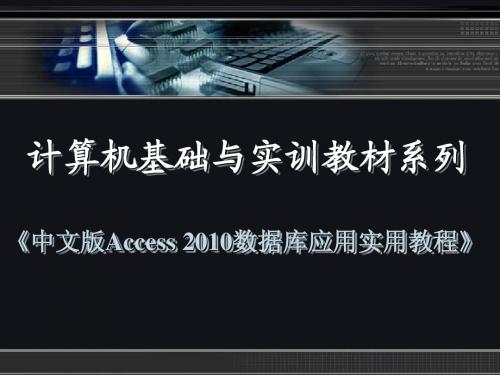
5.2.5 设置字体格式
在数据表视图中,用户同样可以为表中的数据设置字体格 式,在【开始】选项卡的【文本格式】组中进行设置即可。
:::::《计算机基础与实训教材系列》系列丛书官方网站
/edu :::::
5.2.6 冻结与取消冻结
当表中的字段比较多时,由于屏幕宽度的限制无法在窗口 上显示所有的字段,但又希望有的列留在窗口上,可以使用冻 结功能实现这个功能。
/edu :::::
5.4.1 表关系概述
两个表之间的关系是通过一个相关联的字段建立的,在两 个相关表中,起着定义相关字段取值范围作用的表称为父表, 该字段称为主键;而另一个引用父表中相关字段的表称为子表 ,该字段称为子表的外键。 根据父表和子表中关联字段间的相互关系,Access数据表 间的关系可以分为3种:一对一关系、一对多关系和多对多关系 。
:::::《计算机基础与实训教材系列》系列丛书官方网站
/edu :::::
5.2.2 调整字段顺序
字段在数据表中的显示顺序是以用户输入的先后顺序决定 的。在表的编辑过程中,用户可以根据需要调整字段的显示位 置,尤其是在字段较多的表中,调整字段顺序可以方便浏览到 最常用的字段信息。
:::::《计算机基础与实训教材系列》系列丛书官方网站
/edu :::::
5.2.3 隐藏和显示字段
在数据表视图中,Access会显示数据表中的所有字段。当 表中的字段较多或者数据较长时,需要单击字段滚动条才能浏 览到全部字段,这时,可以将不重要的字段隐藏,当需要查看 这些数据时再将它们显示出来。
5.1.2 选定与删除表
操作数据库时,选定与删除表中的记录也是必不可少的操 作之一。
:::::《计算机基础与实训教材系列》系列丛书官方网站
《Access2010数据库应用》教学讲义 4-3
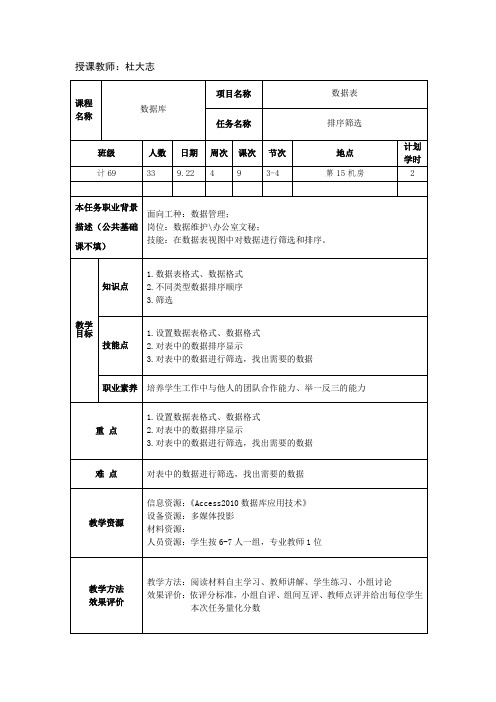
授课教师:杜大志
考试题库
一、单选题(请将正确选项前的字母填在题后的括号内)
1.若将文本型字段的输入掩码设置为“####-######”,则正确的输入数据是不()。
A)0755-abcdef B)077-12345 C)a cd-123456 D) ####-######
2. 如果字段内容为声音文件,则该字段的数据类型应定义为()。
A)文本B)备注C)超链接D)OLE 对象
3. 能够使用“输入掩码向导”创建输入掩码的数据类型是()。
A)文本和货币B)文本和日期/时间C)文本和数字D)数字和日期/时间
二、判断题(正确的在其题干后的括号内打“√”,错误的打“×”)
1.表中各列可以设置不同的列宽()。
2.表中各行高度都是相同的()。
3.在字符串比较时汉字大于字母,字母小于数字
题库答案
一、单选题
1.B
2.D
3.B
二、判断题
1.√
2.√
3.×。
Access2010PPT完整

字符。设置“字段大小”属性可控制输人字段的最大字符数。
2.备注型
备注型数据与文本型数据本质.上是一样的,不同的是,备注型字段 可以保存较长的数据,它允许存储的内容可以长达64KB个字符,因 此,通常用于保存个人简历、备注、备忘录等信息。
如果需要保存多于255个字符的数据时,应使用备注数据类型。
9.超级连接类型
该字段以文本形式保存超级链接的地址,用来链接到文件、WEB页、 本数据库中的对象、电子邮件地址等,字段长度最多6400个字符。
一个完整的超级链接地址最多有以以下三个部分组成: ①显示文本:表示在字段或控件中显示的文本。 ②地址:到达文件的路径,称为UNC。或到达页面的路径,称为子
本任务要设计一个一般商业公司的进销存管理系统,通过对 公司的供应商、客户、商品、进货、销售等信息的管理,从 而达到进货、销售和库存的全面信息。
1.3.1 需求分析 1.3.2 模块设计
进销存管理系统的意义在于使用户方便的查找和管理各种业 务信息,大大提高企业的效率和管理水平。
用户的需求主要有以下内容:
单击“创建”按钮,完成该数据库的创建,系统自动建立一 个名为“表1”的数据表,如图1-8。
通过本项目,了解了数据库的相关基础知识,对表、窗体、 查询、报表、模块、宏等六大对象有了基本认识,然后明确 了进销存管理系统的开发要点、需求分析、模块设计等,另 外,掌握了如何创建一个新的空数据库。
项目2
1.文本型
文本型是默认的数据类型,通常用于表示文字数据.例如姓名、地址 等。也可以是不需要计算的数字,例如电话号码、学号和邮政编码等。 也可以是文本或文本与数字的组合,例如多媒体教室201,人民大街 200号等。
文本型的默认字段大小是50个字符,最多可以达到255个字符。 Access只保存输入到字段中的字符,而不保存字段中未用位置上的空
2.备注型
备注型数据与文本型数据本质.上是一样的,不同的是,备注型字段 可以保存较长的数据,它允许存储的内容可以长达64KB个字符,因 此,通常用于保存个人简历、备注、备忘录等信息。
如果需要保存多于255个字符的数据时,应使用备注数据类型。
9.超级连接类型
该字段以文本形式保存超级链接的地址,用来链接到文件、WEB页、 本数据库中的对象、电子邮件地址等,字段长度最多6400个字符。
一个完整的超级链接地址最多有以以下三个部分组成: ①显示文本:表示在字段或控件中显示的文本。 ②地址:到达文件的路径,称为UNC。或到达页面的路径,称为子
本任务要设计一个一般商业公司的进销存管理系统,通过对 公司的供应商、客户、商品、进货、销售等信息的管理,从 而达到进货、销售和库存的全面信息。
1.3.1 需求分析 1.3.2 模块设计
进销存管理系统的意义在于使用户方便的查找和管理各种业 务信息,大大提高企业的效率和管理水平。
用户的需求主要有以下内容:
单击“创建”按钮,完成该数据库的创建,系统自动建立一 个名为“表1”的数据表,如图1-8。
通过本项目,了解了数据库的相关基础知识,对表、窗体、 查询、报表、模块、宏等六大对象有了基本认识,然后明确 了进销存管理系统的开发要点、需求分析、模块设计等,另 外,掌握了如何创建一个新的空数据库。
项目2
1.文本型
文本型是默认的数据类型,通常用于表示文字数据.例如姓名、地址 等。也可以是不需要计算的数字,例如电话号码、学号和邮政编码等。 也可以是文本或文本与数字的组合,例如多媒体教室201,人民大街 200号等。
文本型的默认字段大小是50个字符,最多可以达到255个字符。 Access只保存输入到字段中的字符,而不保存字段中未用位置上的空
Access数据库ppt课件

• 本章主要介绍Access 2010的一些基础
知识。
3
2.1.1 Access 2010的特点
• 更快的入门方式 • 为用户的数据建立集中化存取平台 • 在任何地方都能存取用户的应用程序、
数据或窗体
• 让专业设计深入Access 数据库 • 以拖放方式为数据库加入导航功能 • 更快、更轻松地完成工作 • 使用 IntelliSense 轻松建立运算式 4
• 3.“创建”选项卡
9
• 4.“外部数据”选项卡
“外部数据”选项卡包括导入并链接、 导出、收集数据3个选项组,在“外 部数据”选项卡中主要对Access 2010 以外的数据进行相关处理,如图所示。
• 5.“数据库工具”选项卡
“数据库工具”选项卡包括工具、宏、10
• 除了上述选项卡之外,还有一些隐藏
表对象 查询对象 窗体对象 报表对象 宏对象
12
2.2.1 表对象
• 在Access 2010数据库中,表对象是最
基础的对象,其它对象都依赖于表对 象,因此,表对象是使用Access 2010 的基础和关键。
• Access 2010把数据库中的表当做对象
来看待。
• 表由记录组成,记录由字段组成,表
2.1.2 Access 2010的启动和退出
• 整个Access 2010初
始界面可以分为三部 分,左侧是“文件操 作”区,在其中列出 了各种针对文件设立 的常用操作,用户可 以根据自身的需要选 择不同的操作来完成
5
• 用户可以单击窗体
左上角的“文件” 选项卡中的“新建” 选项创建一个空白 数据库,也可以单 击“打开”选项打 开一个已有的数据 库。
• 模块的功能与宏类似,但它定义的操
知识。
3
2.1.1 Access 2010的特点
• 更快的入门方式 • 为用户的数据建立集中化存取平台 • 在任何地方都能存取用户的应用程序、
数据或窗体
• 让专业设计深入Access 数据库 • 以拖放方式为数据库加入导航功能 • 更快、更轻松地完成工作 • 使用 IntelliSense 轻松建立运算式 4
• 3.“创建”选项卡
9
• 4.“外部数据”选项卡
“外部数据”选项卡包括导入并链接、 导出、收集数据3个选项组,在“外 部数据”选项卡中主要对Access 2010 以外的数据进行相关处理,如图所示。
• 5.“数据库工具”选项卡
“数据库工具”选项卡包括工具、宏、10
• 除了上述选项卡之外,还有一些隐藏
表对象 查询对象 窗体对象 报表对象 宏对象
12
2.2.1 表对象
• 在Access 2010数据库中,表对象是最
基础的对象,其它对象都依赖于表对 象,因此,表对象是使用Access 2010 的基础和关键。
• Access 2010把数据库中的表当做对象
来看待。
• 表由记录组成,记录由字段组成,表
2.1.2 Access 2010的启动和退出
• 整个Access 2010初
始界面可以分为三部 分,左侧是“文件操 作”区,在其中列出 了各种针对文件设立 的常用操作,用户可 以根据自身的需要选 择不同的操作来完成
5
• 用户可以单击窗体
左上角的“文件” 选项卡中的“新建” 选项创建一个空白 数据库,也可以单 击“打开”选项打 开一个已有的数据 库。
• 模块的功能与宏类似,但它定义的操
相关主题
- 1、下载文档前请自行甄别文档内容的完整性,平台不提供额外的编辑、内容补充、找答案等附加服务。
- 2、"仅部分预览"的文档,不可在线预览部分如存在完整性等问题,可反馈申请退款(可完整预览的文档不适用该条件!)。
- 3、如文档侵犯您的权益,请联系客服反馈,我们会尽快为您处理(人工客服工作时间:9:00-18:30)。
任务4.2 系统窗体的具体创建
4.2.1 创建“商品信息管理”窗体 4.2.2 创建“商品进货管理”主/子窗体 4.2.3 创建具有查询功能的窗体
4.2.1 创建“商品信息管理”窗体
利用“自动创建窗体”创建“商品信息管理”窗体,以“商品信息表”作 为数据源。创建好“商品信息管理”窗体可以对“商品信息表”的记录信 息进行添加、删除、修改和浏览操作。
查询的类型
1.选择查询 2.参数查询 3.交叉表查询 4.操作查询 ①生成表查询 ②更新查询 ③追加查询 ④删除查询 5. SQL查询
查询的准则
查询准则是指在查询中用来限制检索记录的条件表达式,使用查询准 则可以使查询结果中仅包含满足相应限制条件的数据记录。它是算术 运算符、逻辑运算符、常量、字段值和函数等的组合。通过查询准则 可以过滤掉不需要的数据。
的变化而变化。利用窗体控件,可以在窗体的信息和窗体的数据源之间建立链接。 (2)窗体的作用 ①创建友好的用户界面,使用户方便地对数据记录进行维护。 ②创建切换面板窗体用来打开其他的窗体和报表。 ③创建自定义的对话框接受用户的输人,并根据输入的数据选择适当的操作。 ④使用窗体显示各种提示信息,例如消息、错误和警告等。
“k000006”的“联系人”由“赵松”更新为“孙晓霞”。 四、利用“追加查询”,将“进货信息表”中“供货单位”为“吉林
田园食品公司”的最近的供货记录追加到“吉林田园食品公司供货信 息”表中。
一、利用“生成表”查询生成“吉林田园 食品公司”的供货记录信息。
创建以“供货商信息表”、“进货信息表”、“商品信息表”、“库 存信息表”和“仓库信息表”为数据源的“生成表”查询。运行查询 后.可以生成“吉林田园食品公司供货信息表”,并将符合条件的记
图3-1
图3-2
图3-3
图3-4
图3-5
3.2.2 使用向导来创建查询
查询“进货信息表”中没有退货的记录。 使用“查找不匹配项查询向导”,以“进货信息表”和“退货信息表”
为查询数据源,查找进货商品中没有过退货记录的商品信息。
图3-6
图3-7
图3-8
图3-9
图3-10
图3-11
图4-1
图4-2
4.2.2 创建“商品进货管理” 主/子窗体
利用“窗体向导”创建“商品进货管理”窗体,以“商品信息表”和 “进货信息表”作为数据源。主窗体显示商品信息,子窗体显示进货 信息。如果对窗体的布局不满意,可以在“窗体设计视图”进行调整。
图4-3
图4-4
图4-5
图4-6
图4-7
创建以“供货商信息表”、“进货信息表”、“商品信息表”、“库 存信息表”和“仓库信息表”为数据源的“追加查询”。在之前任务 中生成的“吉林田园食品公司供货信息”表中的供货记录是“2007-412”以前的,本次查询要求把“2007-4-12”以后的供货记录追加到 “吉林田园食品公司供货信息”表中。
图3-29
录添加到该表中。
图3-18
图3-19
图3-20
二、利用“删除查询”,将“客户信息表” 中已流失的客户信息删除。
创建以“客户信息表”为数据源的“删除查询”。运行查询后,将 “客户信息表”中“客户名称”为“利达电器经销公司”的记录,从
表中删除。
图3-21
图3-22
图3-23
三、利用“更新查询”,将“客户信息表” 中“客户编号”为“k000006”的“联系人” 由“赵松”更新为“孙晓霞”。
边带有一个标签。 “自动创建窗体:表格式”。每个记录的所有字段都显示在一行卜,标签
显示在窗体的顶端。 “自动创建窗体:数据表”。每个记录的字段以行和列的格式显示,即每
个记录显示为一行,每个字段显示为一列。字段的名称显示在每一列的顶 端。 ④单击包含作为窗体数据来源的表或查询。 ⑤单击“确定”按钮。
项目3
进销存管理系统查询的创建与 应用
项目3 进销存管理系统查询的创建 与应用
任务3.1 熟悉查询基本知识 任务3.2 查询的创建
任务3.1 熟悉查询基本知识
3.1.1 认识查询
3.1.1 认识查询
查询的功能 查询的类型 查询的准则
查询的功能
1.提取数据 2.实现计算 3.数据更新 4.产生新的表 5.作为其他对象的数据源
任务3.2 查询的创建
3.2.1 利用设计视图创建多表的简单查询 3.2.2 使用向导来创建查询 3.2.3 在设计视图中创建总计查询 3.2.4 在设计视图中创建交叉表查询 3.2.5 在设计视图中创建操作查询
3.2.1 利用设计视图创建多表的简单 查询
以“退货信息表”、“商品信息表”、“进货信息表”、“分类信息 表”和“供货商信息表”为查询的数据源,查询与退货商品相关信息。
创建以“客户信息表”为数据源的“更新查询”。结合参数查询,首 先根据输人的“客户编号”定位要更新的客户记录.再把“请输入新 的联系人:”对话框中的联系人信息更新到表中对应的记录。
图3-24
图3-25
图3-26
图3-27
图3-28
四、利用“追加查询”,将“进货信息表” 中“供货单位”为“吉林田园食品公司” 的最近的供货记录追加到“吉林田园食品 公司供货信息”表中。
3.2.3 在设计视图中创建总计查询
利用“总计查询”,统计每个仓库累计出货次数 利用查询设计视图创建以“出货信息表”和“仓库信息表”为数据源
的“总计查询”来获得每个仓库累计出货次数。
图3-12
图3-13
图3-14
3.2.4 在设计视图中创建交叉表查询
利用“交叉表查询”,统计不同供货商提供的不同种类商品的数量。 利用查询设计视图创建以“供货商信息表”、“进货信息表”、“商
4.1.2 窗体的组成和结构
一个完整的窗体由窗体页眉、页面页眉、主体、页面页脚和窗体页脚 5个部分组成.每个部分称为一个‘节”.大部分的窗体只有主体节, 其他的节可以根据实际需要,通过“视图”菜单中命令添加上。
4.1.3 窗体的类型
根据显示数据的方式不同,Access、提供了纵栏式窗体、表格式窗体、数 据表窗体、主/子窗体、图表窗体和数据透视表窗体6种类型的窗体。
图4-9
图4-10
图4-11
图4-12
图4-13
图4-14
图4-15
图4-16
图4-17
图4-18
图4-19
图4-20
图4-21
图4-22
图4-23
图4-24
图4-25
图4-26
图4-27
图4-28
图4-29
项目总结
通过本项目,讲解了如何利用“自动创建窗体”创建窗体,利用“窗体向 导”创建主/子窗体,利用“设计视图”创建窗体:向窗体中添加控件的 方法,以及常用窗体属性和控件属性的设置方法。
窗体是Access数据库中的对象,用户可以在窗体中方便地输人数据、编辑数据、 显示和查询表中的数据,是用户和Access应用程序之间的主要接口。窗体有多种 形式,不同的窗体能够完成不同的功能。
(1)窗体中信息的种类: ①设计窗体时附加的提示信息,这些信息对数据表中的每一条记录都是相同的,
不随记录而变化。例如,说明性的文字或图形元素,可以起到美化窗体的作用。 ②所处理表或查询的记录,这些信息往往与所处理记录的数据密切相关,随记录
图4-8
4.2.3 创建具有查询功能的窗体
创建具有查询功能的窗体。首先创建一个或多个查询结果窗体,再创建一 个查询条件设置窗体,当选择或输入某个查询条件字段值后,单击命令按 钮可以打开相应得查询结果窗体。
1.创建“进货信息窗体”、“出货信息窗体”、“退货信息窗体”和 “库存信息窗体”。
2.在窗体设计视图中创建查询条件设置窗体,查询条件设置用“组合框” 控件实现,确认查询用“命令按钮”控件实现。
品信息表”和“分类信息表”为数据源的“交叉表查询”,来获得不 同供货商提供的不同种类商品的数量。
图3-15
图3-16
图3-17
3.2.5 在设计视图中创建操作查询
一、利用“生成表”查询生成“吉林田园食品公司”的供货记录信息。 二、利用“删除查询”,将“客户信息表”中已流失的客户信息删除。 三、利用“更新查询”,将“客户信息表”中“客户编号”为
项目实例4 进销存管理系统窗体的创建与应 用
任务4.1 熟悉窗体的基本知识 任务4.2 系统窗体的具体创建
任务4.1 熟悉窗体的基本知识
4.1.1 窗体概念和作用 4.1.2 窗体的组成和结构 4.1.3 窗体的类型 4.1.4 窗体的视图 4.1.5 使用“自动创建窗体”
4.1.1 窗体概念和作用
1.纵栏式窗体 2.表格式窗体 透视表窗体
4.1.4 窗体的视图
窗体有3种视图.分别是“设计视图”、“窗体视图”和“数据表视图”。 “设计视图”:用于创建窗体或修改窗体的窗口 “窗体视图”:用于显示记录数据、添加和修改表中数据的窗口。 “数据表视图”:以行列格式显示表、查询或窗体数据的窗口,。在“数
据表视图”中可以编辑、添加、修改、查找或删除数据。
4.1.5 使用“自动创建窗体”
“自动创建窗体”是显示基础表或查询中所有字段和记录的窗体。如果选 定的记录源有相关的表或查询,窗体还将包含来自这些记录源的所有字段 和记录。
操作步骤
①“数据库”窗口中,.单击“对象”下的“窗休”。 ②单击“数据库”窗口工具栏上的“新建”按钮。 ③在“新建窗体”对话框中,单击下列向导之一: “自动创建窗体:纵栏式”。每个字段都显示在一个独立的行上,并且左
图3-30
图3-31
图3-32
图3-33
项目小结
通过本项目掌握以下内容:利用设计视图 创建多表的简单查询,利用向导来创建查 询,在设计视图中创建总计查询,在设计 视图中添加计算字段,在设计视图中创建 交叉表查询,在设计视图中创建参数查询, 在设计视图中创建操作查询。
